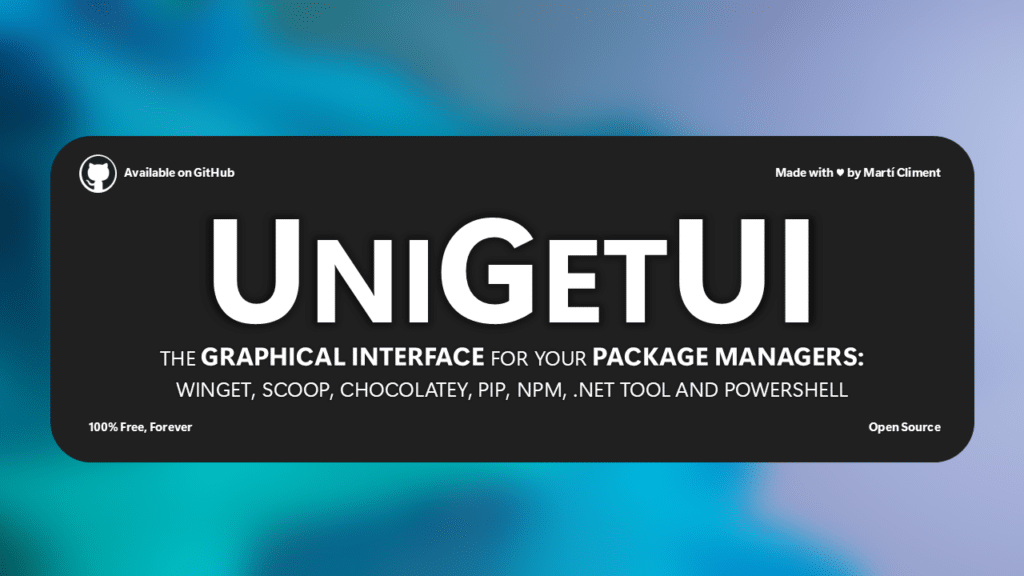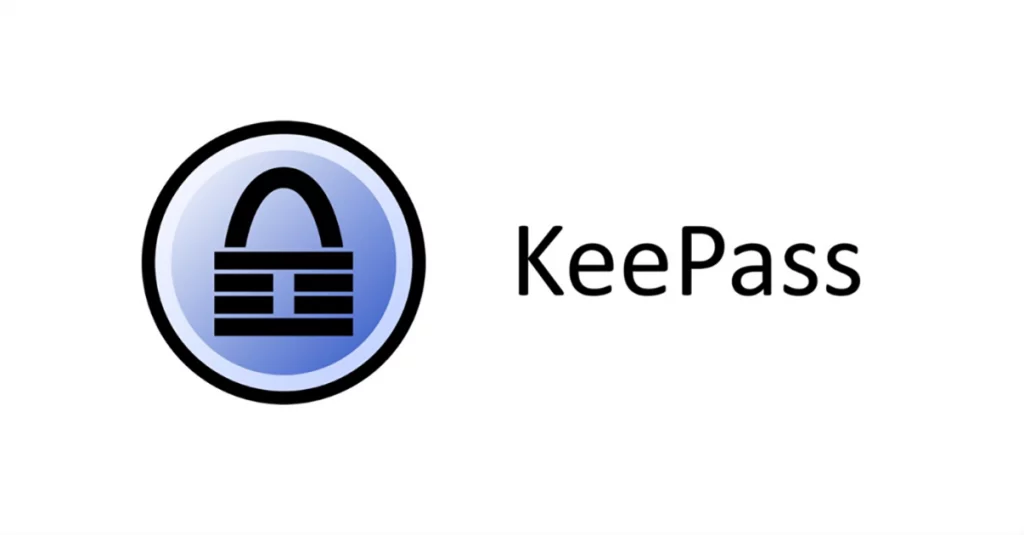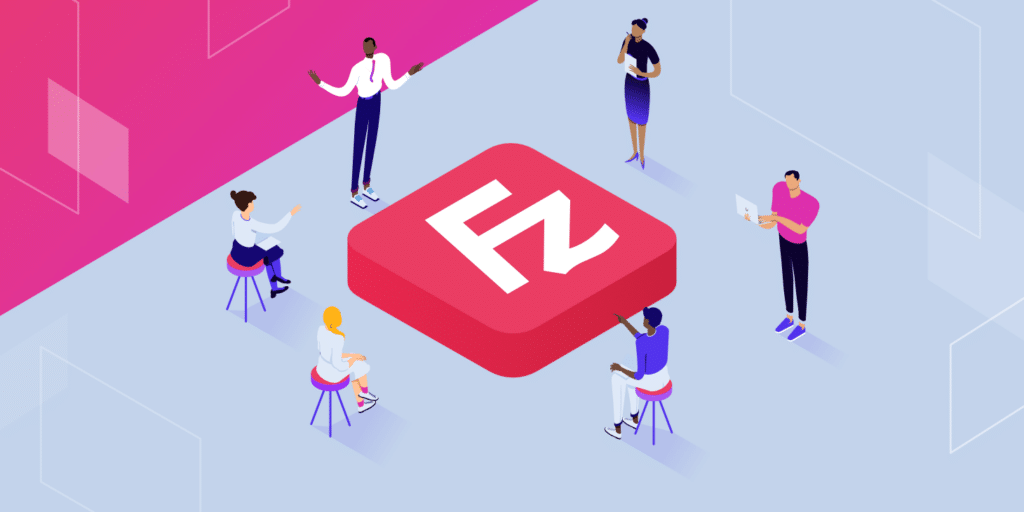Avec la diversité croissante des gestionnaires de paquets et la complexité parfois associée à leur utilisation, UniGetUI se distingue comme une interface graphique conviviale et puissante. Conçue pour simplifier la gestion des logiciels sur les systèmes Windows 10 et 11, cette application combine en un seul endroit des outils comme WinGet, Scoop, Chocolatey, Pip, Npm et .NET Tool, offrant ainsi une expérience unifiée pour les utilisateurs.
Une Gestion Centralisée des Paquets
UniGetUI vise à centraliser la gestion des logiciels en intégrant plusieurs gestionnaires de paquets dans une interface graphique unique. Cette centralisation permet non seulement de gagner du temps mais également de réduire les erreurs potentielles associées à l’utilisation de plusieurs outils en ligne de commande.
Grâce à UniGetUI, vous pouvez facilement :
Installer des logiciels : Parcourez les bibliothèques de paquets, choisissez ceux dont vous avez besoin et installez-les en quelques clics.
Mettre à jour des logiciels : Réalisez des mises à jour en masse ou sélectionnez les applications à mettre à jour.
Désinstaller des logiciels : Libérez de l’espace en supprimant les logiciels inutilisés.
Rechercher des paquets : Bénéficiez de puissants filtres pour trouver rapidement les logiciels souhaités.
Fonctionnalités Clés
Vue Détaillée des Paquets UniGetUI fournit des informations complètes sur chaque logiciel : nom, URL de téléchargement, nom de l’éditeur, taille, etc. Ces détails aident les utilisateurs à prendre des décisions éclairées.
Installation en Masse Vous avez besoin de plusieurs logiciels simultanément ? Avec UniGetUI, il est possible d’installer ou de mettre à jour plusieurs paquets en une seule opération.
Sauvegarde et Restauration des Configurations UniGetUI permet d’exporter et d’importer des listes de logiciels. Cette fonctionnalité est idéale pour cloner des configurations logicielles sur différentes machines ou pour réinstaller rapidement des applications après un formatage.
Personnalisation des Options d’Installation Choisissez les paramètres qui correspondent le mieux à vos besoins pour chaque logiciel installé.
Support Multilingue UniGetUI est disponible en plusieurs langues, rendant l’interface accessible à un large public.
Installation d’UniGetUI
Plusieurs méthodes d’installation sont proposées pour convenir à tous les profils d’utilisateurs :
Via Microsoft Store : Installez directement UniGetUI depuis le Microsoft Store.
Avec WinGet : Utilisez la commande suivante :
winget install --exact --id MartiCliment.UniGetUI --source winget- Avec Scoop : Ajoutez le bucket « extras » avec :
scoop bucket add extrasPuis installez UniGetUI :
scoop install extras/unigetui- Avec Chocolatey : Installez-le via :
choco install wingetuiUn Projet Open Source
Il est important de noter qu’UniGetUI est un projet indépendant. Il n’a aucune affiliation officielle avec les gestionnaires de paquets qu’il prend en charge. Disponible sous licence open source, il bénéficie d’une communauté active qui contribue à son amélioration continue.
Le développeur met à jour régulièrement l’application pour intégrer de nouvelles fonctionnalités et améliorer l’expérience utilisateur.
Pourquoi Choisir UniGetUI ?
Que vous soyez un développeur ou un utilisateur occasionnel, UniGetUI offre une solution simple, efficace et puissante pour gérer vos logiciels. Son interface intuitive et ses nombreuses fonctionnalités permettent de gagner du temps tout en simplifiant les opérations complexes. Si vous recherchez une gestion centralisée de vos outils sur Windows, UniGetUI est une option incontournable.